League of Legends är utan tvivel ett populärt online-multiplayerspel, men många spelare upplever felkoden 003 när de försöker ansluta till LoL-servrarna. För att åtgärda detta fel på din Windows 10-dator är det viktigt att förstå de bakomliggande orsakerna. Den här artikeln utforskar de vanligaste anledningarna till felkod 003 och ger vägledning för hur du kan lösa problemet.
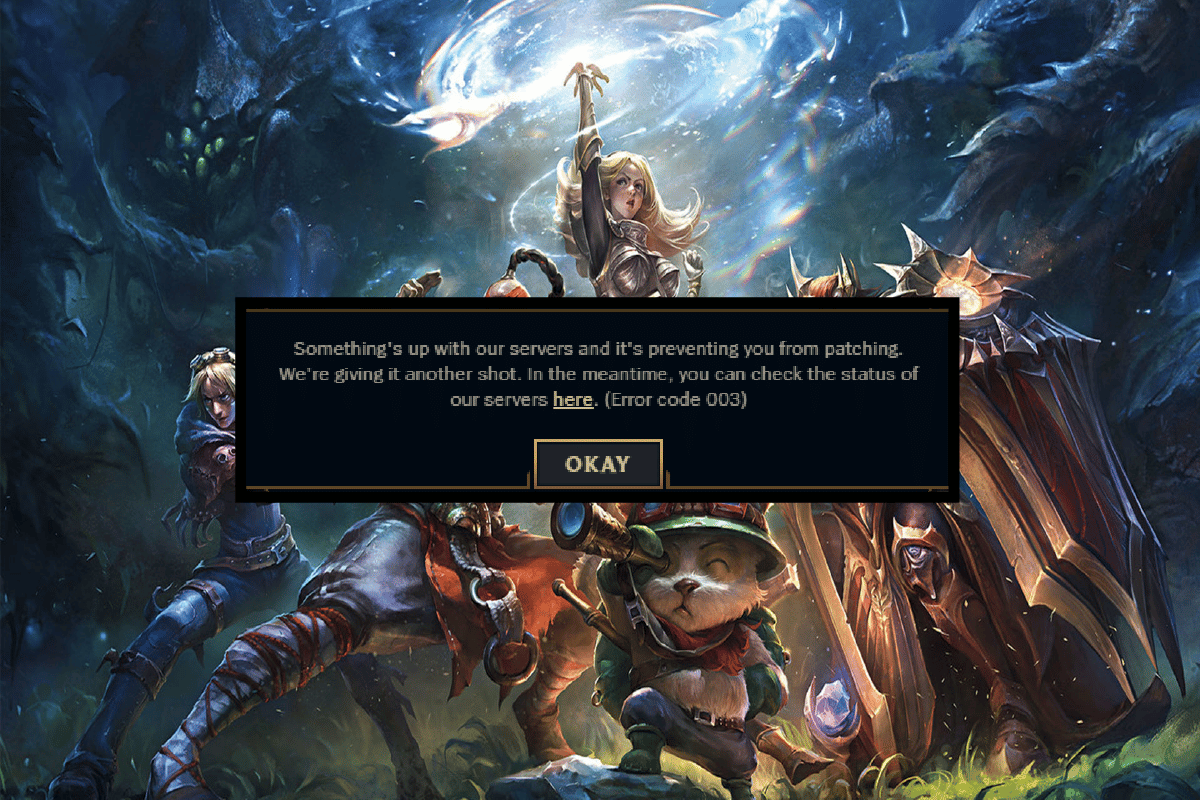
Lösningar för League of Legends felkod 003
Flera faktorer kan bidra till att felkod 003 dyker upp i League of Legends på din Windows 10-dator. Här är några av de vanligaste:
- Spelet saknar administratörsrättigheter, vilket hindrar det från att fungera korrekt.
- Otillräckligt diskutrymme kan försvåra patchningen av spelet.
- Skadade installations- eller konfigurationsfiler kan leda till problem.
- En korrupt eller trasig spelklient kan vara orsaken.
- Antivirusprogram eller brandvägg kan felaktigt blockera spelet.
- Ett föråldrat Windows 10-operativsystem eller föråldrade nätverksdrivrutiner kan orsaka problem.
- En instabil internetanslutning kan hindra spelet från att starta och spelas korrekt.
- Felkonfigurerade spelinstallationsfiler kan vara en bidragande faktor.
- Felaktiga nätverksinställningar och DNS-konfigurationer kan också orsaka felet.
Läs vidare för att upptäcka effektiva metoder för att eliminera League of Legends felkod 003.
Metod 1: Grundläggande felsökning
Låt oss börja med några grundläggande åtgärder för att lösa felet.
1A. Starta om datorn
Ett vanligt tips för att lösa tillfälliga problem med League of Legends är att starta om datorn. Du kan följa anvisningarna i vår guide, ”6 sätt att starta om en Windows 10-dator”, för att göra detta.

1B. Kontrollera serverstatus
Felkod 003 kan ibland orsakas av problem på serversidan. Kontrollera serverns status genom att följa dessa steg:
- Besök den officiella Riot-serverns statusuppdateringssida.
- Välj League of Legends i listan.
- Välj din region och ditt språk.


På nästa sida visas information om eventuella serverproblem. Om problem finns, vänta tills de är åtgärdade.

1C. Logga in i spelet igen
Ibland kan en enkel utloggning och inloggning lösa problemet. Följ dessa steg:
- Tryck på Alt + F4 tangenterna när spelet är aktivt.
- Klicka på ”Logga ut”.
- Stäng spelet och starta om datorn.
- Logga in igen med dina inloggningsuppgifter.

1D. Felsök din internetanslutning
Nätverks- eller bandbreddsproblem kan påverka din internethastighet och anslutningsstabilitet. Kontrollera att din anslutning är stabil och har tillräcklig hastighet. Besök Speedtest och kör ett hastighetstest. För att spela League of Legends smidigt rekommenderas en anslutningshastighet på minst 5-10 Mbps. Följ vår guide för felsökning av nätverksanslutning i Windows 10 för ytterligare hjälp.

1E. Verifiera datum- och tidsinställningar
Felaktiga datum- och tidsinställningar på din dator kan leda till felkod 003. Synkronisera dina inställningar genom att följa dessa steg:
- Tryck Windows-tangenten + I samtidigt för att öppna Windows-inställningar.
- Välj ”Tid och språk”.
- Under fliken ”Datum och tid”, aktivera ”Ställ in tiden automatiskt” och ”Ställ in tidszonen automatiskt”.
- Klicka på ”Synkronisera nu”.


1F. Stäng bakgrundsprocesser
Många bakgrundsprocesser kan påverka din nätverksanslutning och minska RAM-utrymmet, vilket kan påverka spelets prestanda. Använd vår guide för att avsluta uppgifter i Windows 10 för att stänga onödiga bakgrundsprocesser.

1G. Uppdatera Windows OS
Windows-uppdateringar kan korrigera fel och buggar. Se till att du använder den senaste versionen av Windows. Följ vår guide om hur du laddar ner och installerar de senaste Windows 10-uppdateringarna.

1H. Uppdatera nätverksdrivrutiner
För att säkerställa en felfri spelupplevelse bör dina drivrutiner vara uppdaterade. Du kan ladda ner de senaste drivrutinerna från tillverkarens webbplats eller uppdatera dem manuellt via Enhetshanteraren. Följ vår guide för hur du uppdaterar nätverkskortsdrivrutiner i Windows 10.

1I. Återställ nätverksdrivrutiner
Om de aktuella nätverksdrivrutinerna orsakar konflikter, kan du behöva återställa till tidigare versioner. Följ vår guide för att återställa drivrutiner i Windows 10.

1J. Installera om nätverksdrivrutiner
Om problemet kvarstår efter drivrutinsuppdatering, prova att installera om nätverksdrivrutinerna. Följ instruktionerna i vår guide om hur du avinstallerar och installerar om drivrutiner i Windows 10.

1K. Inaktivera antivirus (tillfälligt)
Ditt antivirusprogram kan ibland identifiera LoL-filer som ett hot, vilket kan orsaka konflikter. Inaktivera antivirusprogrammet tillfälligt enligt anvisningarna i vår guide. Kom ihåg att återaktivera det efter att du har löst problemet.

1L. Inaktivera Windows Defender-brandvägg
Windows Defender-brandväggen kan hindra spelet från att öppnas av säkerhetsskäl. Inaktivera brandväggen tillfälligt genom att följa vår guide. Se också till att återaktivera brandväggen efteråt. Du kan läsa mer om att tillåta eller blockera appar genom Windows-brandväggen för att lägga till spelet som undantag om detta är orsaken.

Metod 2: Kör League of Legends som administratör
För att undvika felkod 003, kör League of Legends med administratörsrättigheter enligt följande:
- Högerklicka på League of Legends genväg på skrivbordet eller navigera till installationsmappen och högerklicka.
- Välj ”Egenskaper”.
- Under fliken ”Kompatibilitet”, markera rutan ”Kör det här programmet som administratör”.
- Klicka på ”Verkställ” och ”OK” för att spara ändringarna.


Metod 3: Ta bort mappen LoL_air_client (om den finns)
En annan lösning är att ta bort mappen lol_air_client. Den här åtgärden tar bort skadade komponenter. Följ dessa steg:
- Öppna Utforskaren (Windows + E).
- Navigera till följande plats:
C:Riot GamesLeague of LegendsRADSprojects
- Leta efter lol_air_client mappen. (Obs: Mappen kan finnas på en annan plats.)
- Högerklicka på mappen lol_air_client och klicka på ”Ta bort”.
- Starta om datorn.


Metod 4: Justera värdfilen
Felaktiga poster i värdfilen kan orsaka felkod 003. Ta bort dessa poster genom att följa dessa anvisningar:
- Öppna Utforskaren (Windows + E).
- Gå till fliken ”Visa” och markera rutan ”Dolda objekt”.
- Kopiera och klistra in följande sökväg i adressfältet:
C:WindowsSystem32driversetc
- Högerklicka på filen ”hosts” och välj ”Öppna med”.
- Välj ”Anteckningar” och klicka på ”OK”.
- Lägg till raden
67.69.196.42 l3cdn.riotgames.comlängst ner i filen. - Spara filen (Ctrl+S).
- Stäng Anteckningar.





Metod 5: Rensa DNS-cache och data
Att rensa DNS-cachen kan ibland lösa problem. Följ dessa instruktioner:
- Tryck på Windows-tangenten, skriv ”cmd” och klicka på ”Öppna”.
- Skriv följande kommandon ett efter ett och tryck på Enter efter varje kommando:
ipconfig/flushdns ipconfig/registerdns ipconfig/release ipconfig/renew netsh winsock reset
- Vänta tills kommandona har slutförts och starta om datorn.


Metod 6: Rensa diskutrymme
Otillräckligt diskutrymme kan förhindra att nya patchar installeras. Kontrollera ditt diskutrymme. Om det är begränsat, rensa temporära filer. Läs vår guide ”10 sätt att frigöra diskutrymme på Windows” för att ta bort onödiga filer.

Metod 7: Ändra DNS-adress
Att ändra till Googles DNS kan lösa anslutningsproblem. Följ vår guide för att ändra DNS-adressen.

Metod 8: Använd VPN
Ett VPN kan hjälpa dig att etablera en mer privat och krypterad anslutning. Läs vår guide ”Vad är ett VPN och hur fungerar det?” för mer information. Om du är osäker på hur du konfigurerar ett VPN på din Windows 10-dator, se vår guide ”Hur du ställer in ett VPN på Windows 10”.

Metod 9: Återställ nätverksinställningar
Att återställa nätverksinställningarna kan lösa anslutningsproblem. Följ vår guide för hur du återställer nätverksinställningar i Windows 10. Den här metoden glömmer dina nätverkskonfigurationer, sparade referenser samt en del säkerhetsprogram som VPN och antivirus.

Metod 10: Installera om spelet
Om ingen annan metod fungerar kan du behöva installera om spelet. Dina framsteg kommer att sparas. Så här installerar du om League of Legends:
- Tryck på Windows-tangenten, skriv ”appar och funktioner” och klicka på ”Öppna”.
- Leta upp League of Legends, välj det och klicka på ”Avinstallera”.
- Bekräfta avinstallationen genom att klicka på ”Avinstallera” igen.
- Klicka på ”Klar”.
- Tryck på Windows-tangenten, skriv ”%localappdata%” och klicka på ”Öppna”.
- Dubbelklicka på ”Riot Games”.
- Högerklicka på ”Install League of Legends euw” och välj ”Ta bort”.
- Tryck på Windows-tangenten, skriv ”%appdata%” och tryck på ”Enter”.
- Ta bort League of Legends-mappen.
- Starta om datorn.
- Gå till den officiella League of Legends-nedladdningssidan och klicka på ”SPELA GRATIS”.


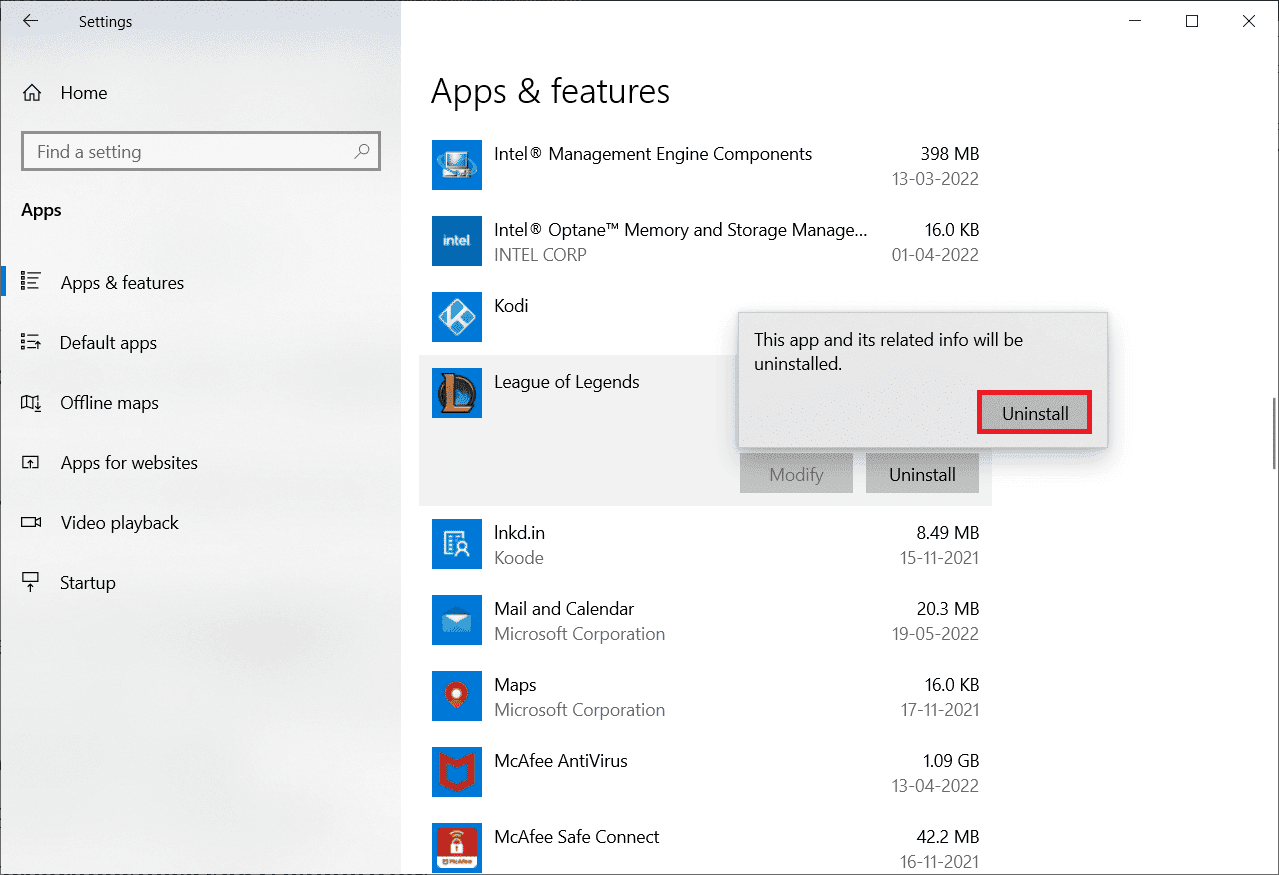
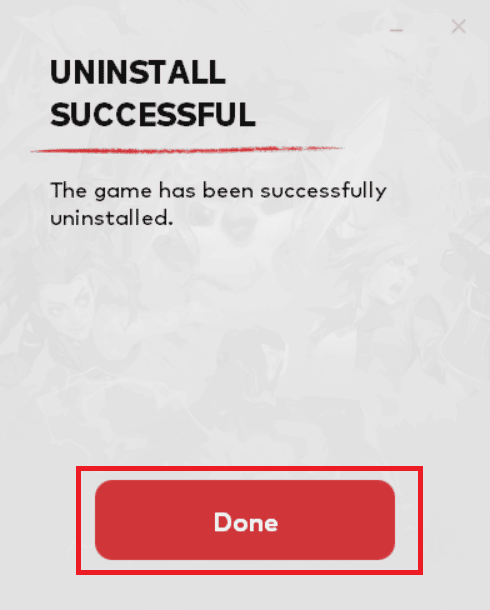
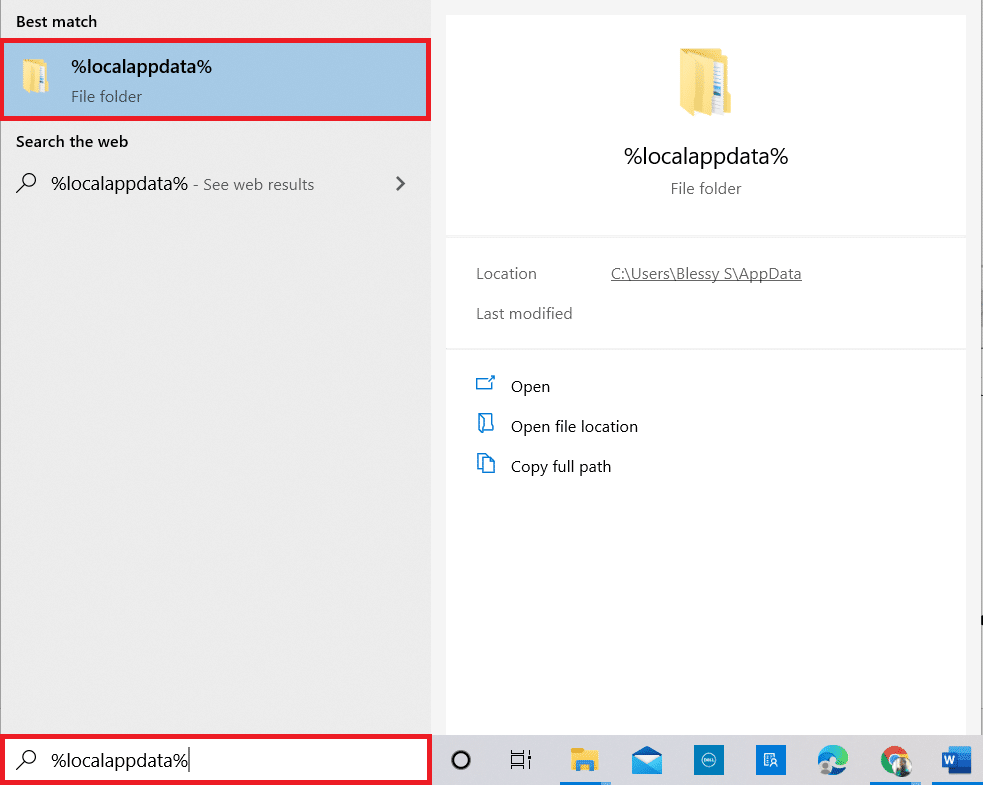
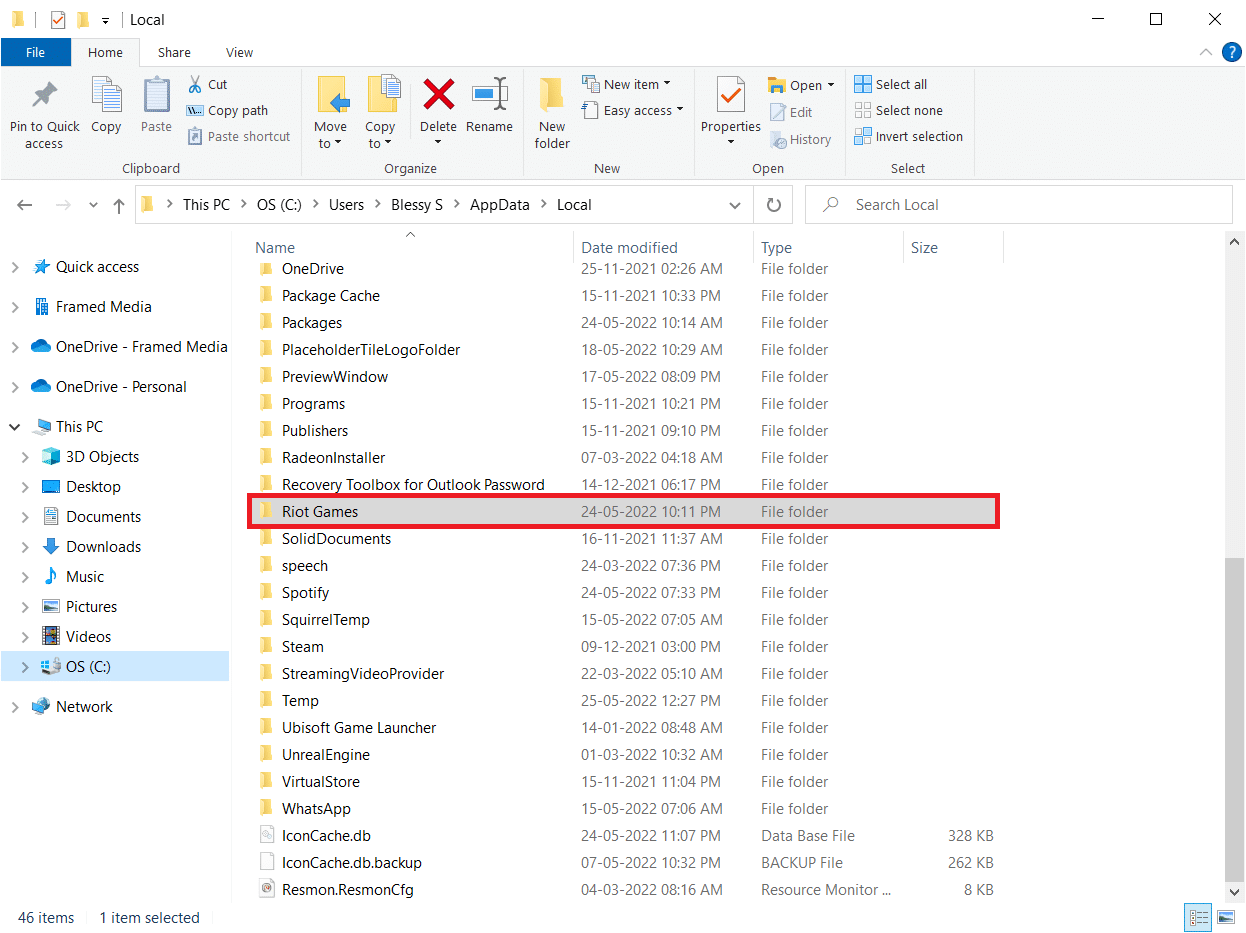
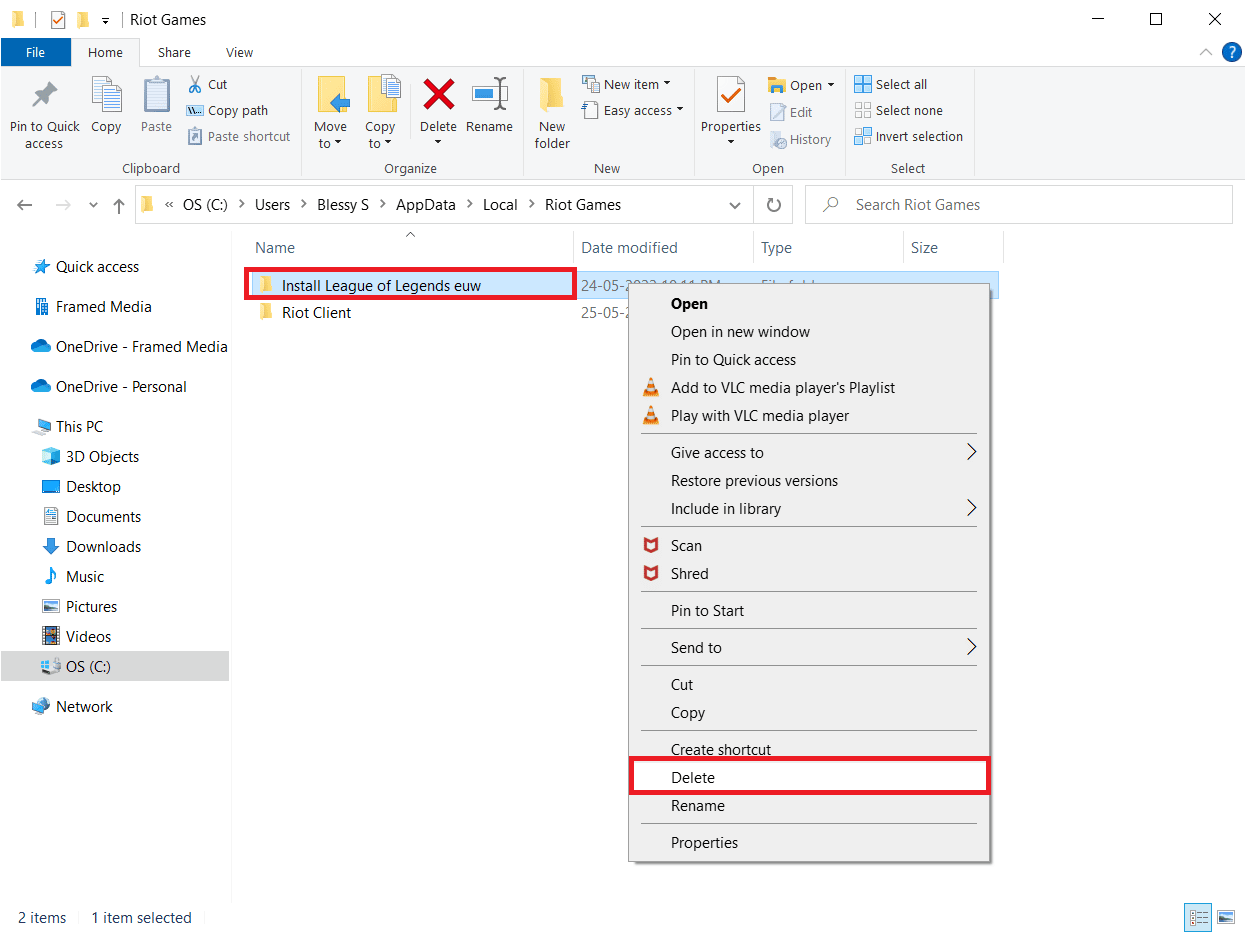
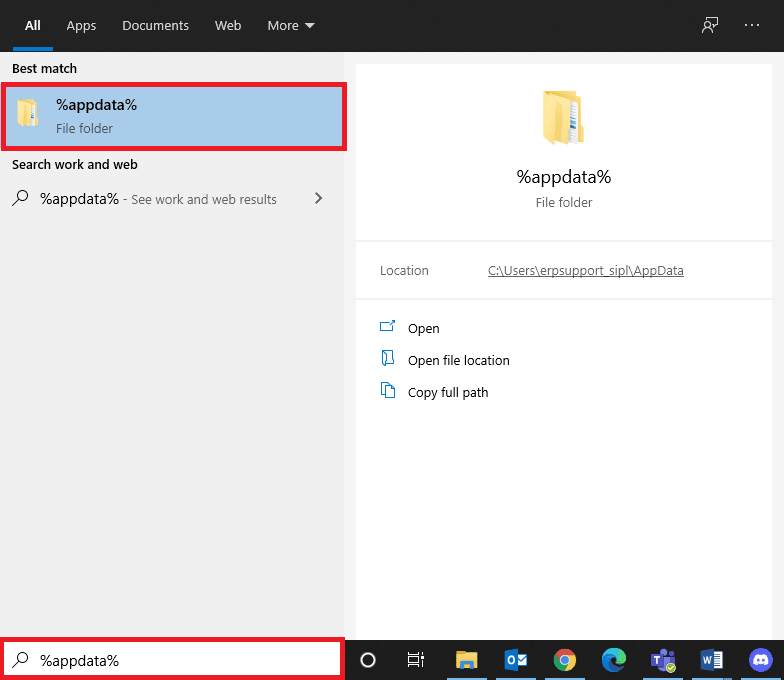
<img decoding=”async” class=”align